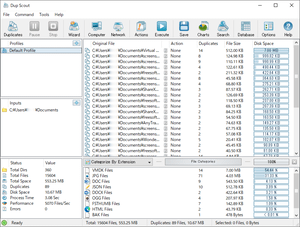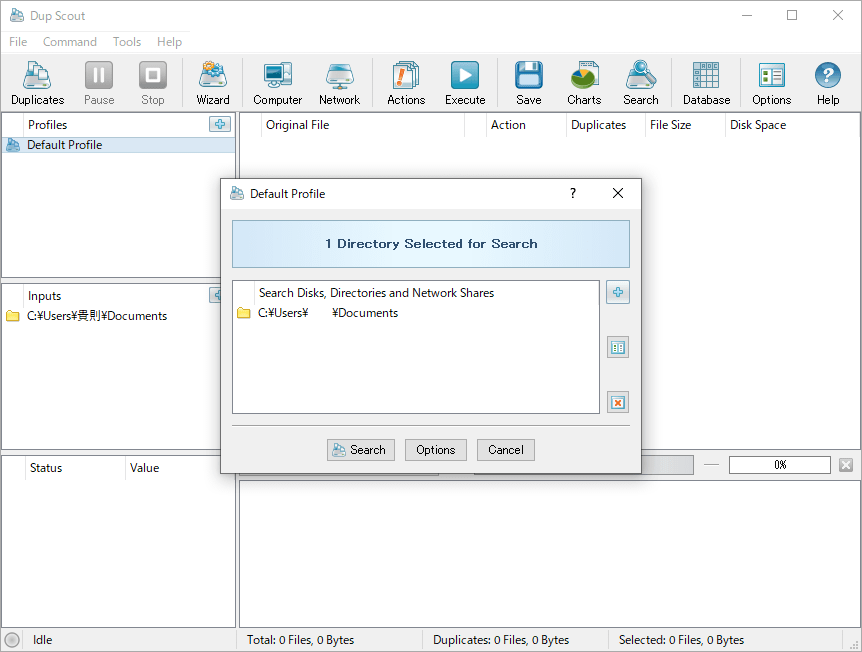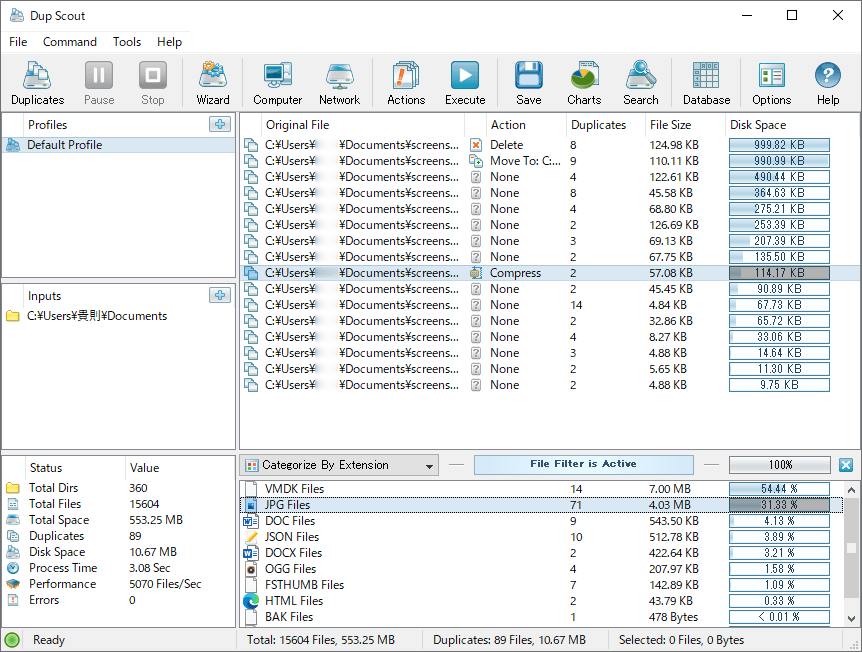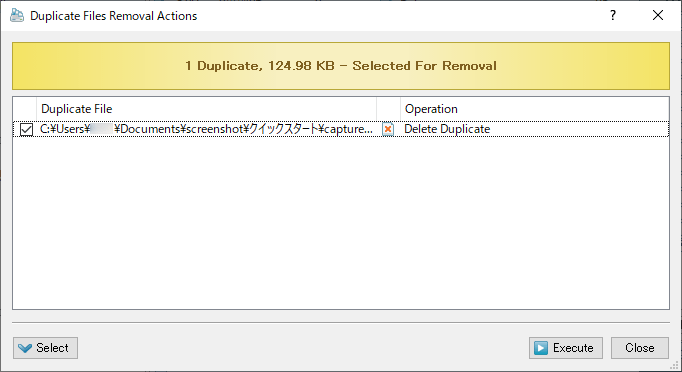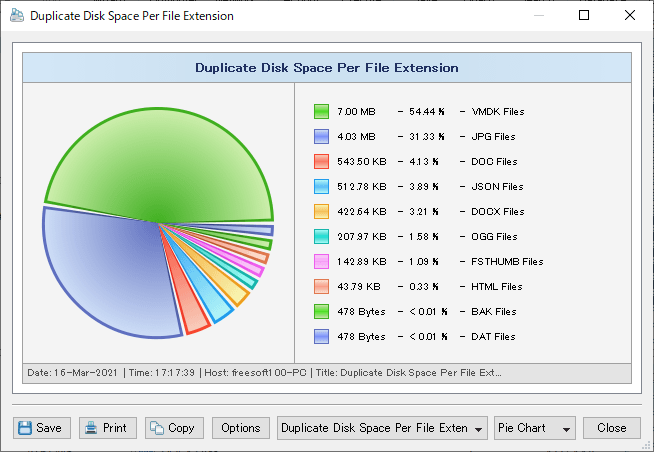- バージョン
- 17.6
- 更新日
- 2025/12/23
- OS
- Windows XP/Vista/7/8/8.1/10/11, Windows Server 2003/2008/2012/2016/2019/2022
- 言語
- 英語
- 価格
- 無料
ターゲットとなるフォルダーを選択し、サブフォルダーを含めたファイルの中から重複ファイルを検出し、削除などができるソフトです。
ディスクスペースを占有してしまっている無駄なファイルを削除したり、ショートカットに置き換えることで、空き容量を増やすことができます。
検出したオリジナルファイルに対しては、重複数、ファイルサイズを表示し、拡張子ごと、ファイルサイズごと、更新日時ごとなどのフィルタを設定して絞り込み表示が可能。
重複ファイルリストをレポートとして HTML/TXT/CSV/XML/PDF 形式で保存できます。
Dup Scout の使い方
ダウンロード と インストール
- 提供元サイトのダウンロードページ へアクセスし、「Dup Scout v17.6.18」横の「Download」ボタンをクリックしてダウンロードします。
※ 64 bit OS 版をダウンロードする場合は「Win 64-Bit」項目下の「Download」ボタンをクリックしてダウンロードします。 - ダウンロードしたセットアップファイル(dupscout_setup_v17.6.18.exe または dupscout_setup_v17.6.18_x64.exe)からインストールします。
使い方
初期設定
本ソフトを起動すると、「Intial Configuration Dialog(初期設定ダイアログ)」が表示されます。対象となるオプションを次の中から設定できます。
- Process System Files
システムファイルを対象とする - Process Directly Liks and Junctions
- Process System Files
エラー発生時にエラーログを表示する
重複ファイルを検出する
- ツールバーの

- 「Default Profile」画面が表示されます。
- 初期設定では検索対象がドキュメントフォルダーに設定されています。
- 変更・追加する場合は、画面右の「+」ボタンをクリックするなどします。
- 「Search」ボタンをクリックして検索します。
- スキャン結果が表示されます。
右上の枠内に検出された項目が表示されます。
- Original File … オリジナルファイル
- Action … アクション
- Duplicates … 重複数
- File Size … ファイルサイズ
- Disk Space … ディスクスペース
アクションを設定する
項目をダブルクリックして、見つけた重複ファイルに対して削除やファイルの移動などのアクションを設定します。
※ ここではアクションを選択するだけで、実行されることはありません。- Select an Action to Peform
行うアクションを選択してください(これを設定すると何もしない) - Replace Duplicates With Shortcuts
重複ファイルをショートカットに置き換える - Replace Duplicates With Hard Links
重複ファイルをハードリンクに置き換える - Move Duplicates To Directory
重複ファイルをディレクトリに移動する - Compress Duplicate Files
重複ファイルを圧縮する - Compress and Move To
圧縮して移動する - Delete All Duplicate Files
重複ファイルをすべて削除する
フィルタで絞り込み表示
画面右下の項目をダブルクリックすると、その項目でフィルタによる絞り込み表示ができます。
フィルタを解除するには、画面中央の右端に表示されている「×」ボタンをクリックします。
また、画面中央位にある「Categorize By Extension」プルダウンをクリックして、フィルタ対象を変更できます。
- Categorize By Extension … 拡張子
- Categorize By File Size … ファイルサイズ
- Categorize By Creation Time … 作成時間
- Categorize By Modification Time … 変更時間
- Categorize By Access Time … アクセス時間
- Categorize By Creation Date … 作成日
- Categorize By Modification Date … 変更日
- Categorize By Access Date … アクセス日
- Categorize By Custom Rules … カスタムルール
- Categorize By User Name … ユーザー名
- Categorize By File Type … ファイルタイプ(音楽ファイル、動画ファイル、画像ファイルなど)
設定したアクションを実行する
アクションを設定したら、ツールバーの
「Execute」ボタンをクリックします。- 「Warning」ウィンドウが表示されます。
「Yes」ボタンをクリックすると、設定したアクションを実行します。
削除の実行確認ウィンドウ
結果を保存する
スキャン結果を保存できます。ツールバーの

次の内容を設定して「Save」ボタンをクリックして保存できます。
- File Name(ファイル名)
任意のファイル名を設定します。 - Report Format(レポートフォーマット)
- Report Type(レポートの種類)
- Short Summary Report
短い要約レポート - Compact Duplicate Files Report
コンパクトな重複ファイルレポート - Detailed Duplicate Files Report
詳細な重複ファイルレポート
- Short Summary Report
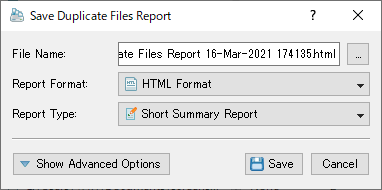
表示したいチャートを選択
占有率チャートを表示する
ツールバーの
- Duplicate Files Per Category … カテゴリ
- Duplicate Files Per Extension … 拡張子
- Duplicate Files Per File Size … ファイルサイズ
- Duplicate Files Per Attributes … ファイル属性
- Duplicate Files Per Top Directory … トップディレクトリ
- Duplicate Files Per User Name … ユーザー名
- Duplicate Files Per User Group … ユーザーグループ
- Duplicate Files Per Creation Time … 作成時間
- Duplicate Files Per Modification Time … 更新時間
- Duplicate Files Per Last Access Time … 最終アクセス時間
- Duplicate Files Per Creation Date … 作成日
- Duplicate Files Per Modification Date … 更新日
- Duplicate Files Per Last Access Date … 最終アクセス日
- Duplicate Files Per Creation Year … 作成年
- Duplicate Files Per Modification Year … 更新年
- Duplicate Files Per Last Access Year … 最終アクセス年
- Duplicate Files Per Creation Hour … 作成時
- Duplicate Files Per Modification Hour … 更新時
- Duplicate Files Per Last Access Hour … 最終アクセス時
レイアウトを変更する
メニューバーから「Tools」⇒「Switch Layout」とクリックして、レイアウト(ツールバーの調整)を3段階変更できます。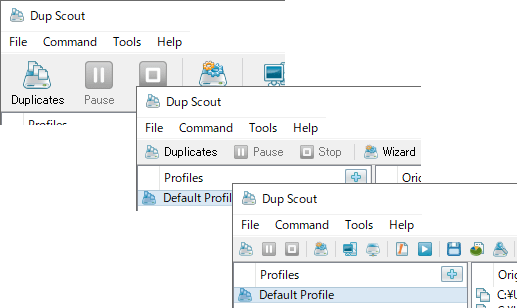
Option - General(一般)
更新履歴
※ 機械翻訳で日本語にしています。
Version 17.6.18 (2025/12/23)
- HTML 形式の重複ファイル検索レポートを全種類再設計しました
- デフォルトのファイル分類プラグインに新しいファイル形式を追加しました
- DupScout コマンドラインユーティリティを改良しました
- いくつかのバグを修正しました
Version 17.5.14 (2025/11/24)
- ディスクアクティビティモニターツールパネルを追加しました
- ディスク転送速度モニターツールパネルを追加しました
- ディスク IOPS モニターツールパネルを追加しました
- いくつかのバグを修正しました
Version 17.4.18 (2025/10/28)
- ファイル分類プラグインに新しいファイル形式のサポートを追加
- 重複ファイルの検索操作のパフォーマンスを向上
- いくつかのバグを修正
ユーザーレビュー
-
まだレビューが投稿されていません。
このソフトの最初のレビューを書いてみませんか?